Integrar Atavium con IDrive® e2 Cloud Storage
Atavium es una plataforma de gestión de datos que ayuda a las empresas a organizar, automatizar y gestionar datos estructurados y no estructurados en entornos locales y en la nube. La integración de Atavium con IDrive® e2 le permite ampliar la gestión del ciclo de vida de sus datos con un almacenamiento de objetos en la nube escalable, seguro y rentable.
Requisitos previos:
Antes de empezar, asegúrate de lo siguiente:
- Una cuenta IDrive® e2 activa. Regístrese aquí si no tiene una.
- Un bucket en IDrive® e2. Vea cómo crear un bucket.
- ID de clave de acceso válida y clave de acceso secreta. Aprenda a crear una clave de acceso.
- Una cuenta válida de Atavium.
Configurar Atavium con IDrive® e2 Cloud Storage
- Inicie sesión en el sistema Atavium.
- Ir a Resumen de almacenamiento en su tablero Atavium.
Nota: Asegúrese de que Nube por niveles está activado. Si está activada, la Configurar la nube aparecerá en el panel principal como parte de la opción Resumen de almacenamiento.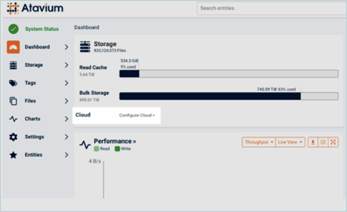
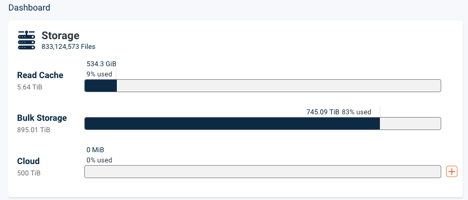
- Haga clic en el símbolo + situado junto a la barra de uso de la nube para crear una nueva conexión a la nube.
- En el Crear Cloud Stor ventana,
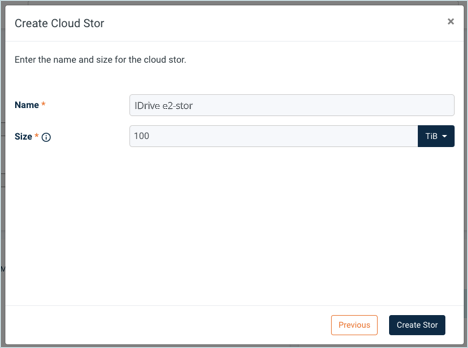
- Introduzca el nombre de la conexión
- Seleccione Privado como Tipo
- Introduzca su punto final IDrive® e2 S3 como Host
- Introduzca su clave de acceso IDrive® e2 como clave de acceso
- Introduzca su clave secreta IDrive® e2 como clave secreta
- Introduzca su región IDrive® e2 (por ejemplo, Dallas)
- Seleccione HTTPS como esquema
- Haga clic en Crear conexión
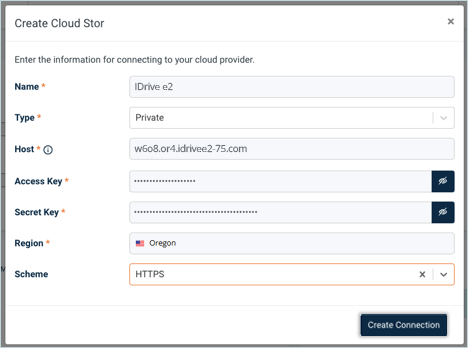
- Introduzca su Cazo IDrive® e2 donde desea almacenar los datos de Atavium como Nombre del cubo y haga clic en Siguiente.
Nota: Atavium creará un nuevo cubo con el nombre introducido si no existe.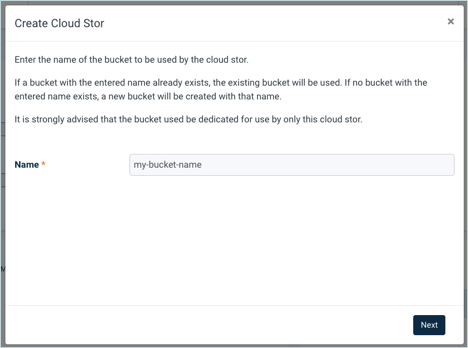
- Introduzca un nombre para Cloud Stor y establezca una cuota de tamaño y haga clic en Crear Stor (la cuota de tamaño es el máximo de datos por niveles en su IDrive®e2 bucket)
Ahora, un nuevo Cloud Stor debe aparecer en su Resumen de Almacenamiento Atavium. Una vez que el Stor está asociado con una Política de Colocación de Datos, comienza la transferencia de datos a IDrive® e2 Cloud. Para obtener más información sobre la configuración de las políticas de colocación de datos, consulte la documentación de Atavium.
Nota: La restauración de los datos corre a cargo de su proveedor específico de soluciones de copia de seguridad y se ve afectada por múltiples variables que son exclusivas de su entorno. Para consultas/soporte relacionados con la aplicación, se recomienda encarecidamente que solicite asesoramiento al equipo técnico de su proveedor de soluciones de copia de seguridad.